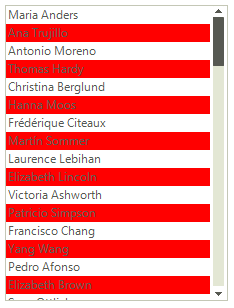Formatting Items
Items appearance in RadListControl can be customized by making use of the VisualItemFormatting event. The following example, demonstrates how you can change the color of an item which is being selected.
By using this event to customize the items appearance, you should always provide an else clause, where you reset the appearance settings which you have introduced. This is necessary since RadListControl uses data virtualization, which might lead to undesired appearance results when items are being reused.
Figure 1: Formatting items

Formatting items
Font font = new Font("Consolas", 14, FontStyle.Bold);
private void radListControl1_VisualItemFormatting(object sender, VisualItemFormattingEventArgs args)
{
if (args.VisualItem.Selected)
{
args.VisualItem.NumberOfColors = 1;
args.VisualItem.BackColor = Color.LightGreen;
args.VisualItem.ForeColor = Color.Red;
args.VisualItem.BorderColor = Color.Blue;
args.VisualItem.Font = font;
}
else
{
args.VisualItem.ResetValue(LightVisualElement.NumberOfColorsProperty, Telerik.WinControls.ValueResetFlags.Local);
args.VisualItem.ResetValue(LightVisualElement.BackColorProperty, Telerik.WinControls.ValueResetFlags.Local);
args.VisualItem.ResetValue(LightVisualElement.ForeColorProperty, Telerik.WinControls.ValueResetFlags.Local);
args.VisualItem.ResetValue(LightVisualElement.BorderColorProperty, Telerik.WinControls.ValueResetFlags.Local);
args.VisualItem.ResetValue(LightVisualElement.FontProperty, Telerik.WinControls.ValueResetFlags.Local);
}
}
Private font As New Font("Consolas", 14, FontStyle.Bold)
Private Sub radListControl1_VisualItemFormatting(sender As Object, args As VisualItemFormattingEventArgs)
If args.VisualItem.Selected Then
args.VisualItem.NumberOfColors = 1
args.VisualItem.BackColor = Color.LightGreen
args.VisualItem.ForeColor = Color.Red
args.VisualItem.BorderColor = Color.Blue
args.VisualItem.Font = font
Else
args.VisualItem.ResetValue(LightVisualElement.NumberOfColorsProperty, Telerik.WinControls.ValueResetFlags.Local)
args.VisualItem.ResetValue(LightVisualElement.BackColorProperty, Telerik.WinControls.ValueResetFlags.Local)
args.VisualItem.ResetValue(LightVisualElement.ForeColorProperty, Telerik.WinControls.ValueResetFlags.Local)
args.VisualItem.ResetValue(LightVisualElement.BorderColorProperty, Telerik.WinControls.ValueResetFlags.Local)
args.VisualItem.ResetValue(LightVisualElement.FontProperty, Telerik.WinControls.ValueResetFlags.Local)
End If
End Sub
'#End Region
Class
gion customDataItem
ic Class CustomDataItem
rits RadListDataItem
Public Shared ReadOnly AvailableProperty As RadProperty = RadProperty.Register("Available", GetType(Boolean), GetType(CustomDataItem), New RadElementPropertyMetadata(False))
Public Property Available() As Boolean
Get
Return CBool(Me.GetValue(CustomDataItem.AvailableProperty))
End Get
Set(ByVal value As Boolean)
Me.SetValue(CustomDataItem.AvailableProperty, value)
End Set
End Property
Class
Alternating Item Color
RadListControl supports alternating item color which can be easily enabled by just setting a couple of properties:
radListControl1.EnableAlternatingItemColor = true;
radListControl1.ListElement.AlternatingItemColor = Color.Red;
radListControl1.EnableAlternatingItemColor = True
radListControl1.ListElement.AlternatingItemColor = Color.Red
'#End Region
'#Region "AddItemsProgrammatically"
Dim descriptionItem As New DescriptionTextListDataItem()
descriptionItem.Text = "Chicken wings"
descriptionItem.Image = My.Resources.chicken_wings
descriptionItem.DescriptionText = "some description"
Me.radListControl1.Items.Add(descriptionItem)
Dim dataItem As New RadListDataItem()
dataItem.Text = "Chicken toast"
dataItem.Image = My.Resources.chicken_toast
Me.radListControl1.Items.Add(dataItem)
'#End Region
'#Region "expression"
Me.radListControl1.FilterExpression = "Country LIKE 'Argentina'"
'#End Region
End Sub
'#Region "Binding"
Public Class Item
Public Property Id() As Integer
Get
Return m_Id
End Get
Set(value As Integer)
m_Id = value
End Set
End Property
Private m_Id As Integer
Public Property Description() As String
Get
Return m_Description
End Get
Set(value As String)
m_Description = value
End Set
End Property
Private m_Description As String
Public Sub New(id As Integer, description As String)
Me.Id = id
Me.Description = description
End Sub
End Class
Public Sub Bind()
Dim items As New List(Of Item)()
For i As Integer = 0 To 9
items.Add(New Item(i, "Data" + i))
Next
radListControl1.DataSource = items
radListControl1.DisplayMember = "Description"
radListControl1.ValueMember = "Id"
End Sub
'#End Region
'#region creatingVisualListItem
Private Sub radListControl1_CreatingVisualListItem(ByVal sender As Object, ByVal args As CreatingVisualListItemEventArgs)
args.VisualItem = New CustomVisualItem()
End Sub
Figure 2: AlternatingItemColor